წლების განმავლობაში Apple-ის iPad-ები გადაიქცა მოწყობილობებად, რომლებიც დაგეხმარებათ სერიოზული სამუშაოს შესრულებაში. სინამდვილეში, iPad-ის ზოგიერთ მოდელს ძირითადად შეუძლია დადგეს სრულფასოვანი პერსონალური კომპიუტერი. ეს კიდევ უფრო მართალია iPadOS-ში.
iPadOS-ში Apple-მა წარმოადგინა მრავალი ახალი ჟესტიკულაცია და ადამიანის ინტერფეისი, რომელიც ექსკლუზიურია მისი ტაბლეტების ხაზისთვის.
ბევრი მათგანი მიზნად ისახავს კომპიუტერის ტრადიციული გამოცდილების მიბაძვას ან შეცვლას – როგორიცაა ტექსტზე დაფუძნებული უფრო მარტივი ჟესტები და მრავალდავალებების შესრულების ვარიანტები.
შინაარსი
- დაკავშირებული:
-
აპლიკაციები მრავალ სივრცეში ახალ iPadOS-ზე
- როგორ გავხსნათ მრავალი აპი გვერდიგვერდ თქვენს iPad-ზე
-
მრავალი აპი Slide Over-ში
- როგორ გამოვიყენოთ ახალი Slide Over ფუნქცია iPadOS-ზე
-
App Exposé
- რა არის ახალი iPadOS ტექსტური ჟესტები
- 3D Touch ალტერნატივა
- მაუსის მხარდაჭერა მოდის თქვენს iPad-ზე
- დაკავშირებული პოსტები:
დაკავშირებული:
- შეაერთეთ Xbox One ან PS4 კონტროლერი iPadOS-ზე თქვენი საყვარელი თამაშების შესასწავლად
- როგორ გამორთოთ iPadOS მცურავი კლავიატურა თქვენს iPad-ზე
- თქვენი iPad თავსებადია iPadOS-თან? აი, რა უნდა იცოდეთ
- ყველაფერი ახალ Files აპში iPadOS-ისთვის
- აქ არის ყველაფერი ახალი ფოტოებსა და კამერაში iOS 13-ში
- როგორ ამოიღოთ ვიჯეტები iPad-ის საწყისი ეკრანიდან iPadOS-ით
- აღარ არის iTunes. როგორ გამოვიყენოთ Finder macOS Catalina-ში iPhone-ის სინქრონიზაციისა და აღდგენისთვის
- სიჩქარიდან ბატარეის ხანგრძლივობამდე, iOS 13-ის ეს 7 ფუნქცია გააუმჯობესებს თქვენს ციფრულ „სიცოცხლის ხარისხს“
- iPhone არ განახლდება iTunes-ით? თქვენი Smart Battery Case შეიძლება იყოს დამნაშავე
iPadOS-ში საკმაოდ ბევრია მრავალფუნქციური და UX ვარიანტი. აქ არის რამდენიმე ყველაზე მნიშვნელოვანი დამატება.
Შენიშვნა: ამ მრავალამოცანის შესრულების ზოგიერთი ფუნქცია ამჟამად ვრცელდება მხოლოდ Apple-ის მშობლიურ აპებზე. როგორც კი iPadOS შემოდგომაზე ჩამოვარდება, ჩვენ ველით, რომ მესამე მხარის დეველოპერები დაიწყებენ მათთვის მხარდაჭერის დამატებას.
აპლიკაციები მრავალ სივრცეში ახალ iPadOS-ზე
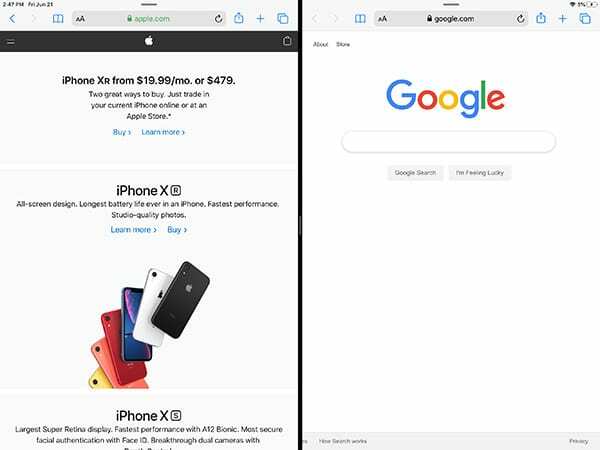
iOS-ის ერთ-ერთი ყველაზე დიდი ნაკლი იყო აპლიკაციის ორი ინსტანციის გახსნის შეუძლებლობა. ეს კარგია iPhone-ებისთვის - მაგრამ ამან სერიოზულად შეაფერხა iPad-ზე მუშაობის პროცესები.
მაგალითად, ვის არ ჰქონია ბრაუზერის ორი ფანჯარა ან Word დოკუმენტი გვერდიგვერდ თავის Mac-ზე ან PC-ზე? ახლა, iPadOS-ში, შეგიძლიათ რეალურად გააკეთოთ ზუსტად იგივე.
როგორ გავხსნათ მრავალი აპი გვერდიგვერდ თქვენს iPad-ზე
ფუნქცია ჩართულია როგორც Split View, ასევე Slide Over ფუნქციებში iPadOS-ში. აი, როგორ გამოიყენოთ იგი.
- გახსენით აპლიკაცია.
- Dock-ის გასააქტიურებლად გადაფურცლეთ ქვემოდან ზემოთ.
- ხანგრძლივად შეეხეთ იმავე აპს, რომელიც გახსნილი გაქვთ.
- გადაიტანეთ აპლიკაცია ეკრანის მარცხენა ან მარჯვენა კუთხეში. თქვენ უნდა ნახოთ შავი ზოლის გამოჩენა და პირველადი ფანჯარა ოდნავ მინიმუმამდე.
- ჩამოაგდეთ აპლიკაცია.
სულ ეს არის. ახლა თქვენ შეგიძლიათ გქონდეთ ყველაფერი Safari-ის ორი ინსტანციიდან ორ შენიშვნამდე ღია გვერდიგვერდ.
მრავალი აპი Slide Over-ში
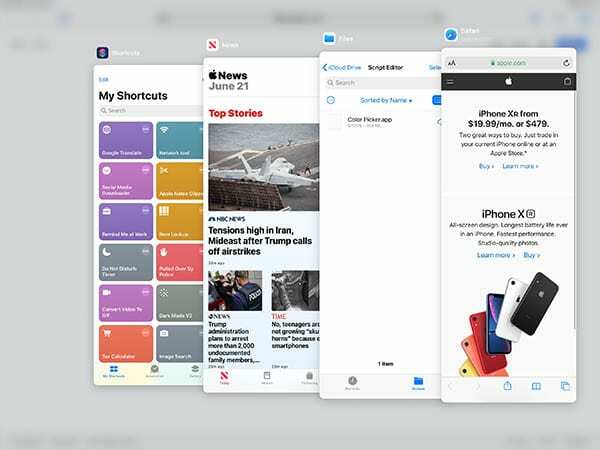
Split View-ში მცირე განახლების გარდა, Apple-მა ასევე მთლიანად განაახლა Slide Over iPadOS-ში. ახლა შეგიძლიათ გქონდეთ მრავალი აპლიკაციის „დასტა“ გაშვებული Slide Over-ში.
როგორ გამოვიყენოთ ახალი Slide Over ფუნქცია iPadOS-ზე
ეს საშუალებას მოგცემთ შეინახოთ მრავალი აპი სხვა აპში. თქვენ შეძლებთ მათ შორის სწრაფად გადართვას ან იხილოთ ძალიან iOS-ის მსგავსი მრავალამოცანის ხედვა. იფიქრეთ მასზე, როგორც პატარა iPhone ეკრანზე თქვენი iPad-ის უფრო დიდ ეკრანზე. აი, როგორ ვიმუშაოთ მასთან.
- გახსენით აპლიკაცია.
- Dock-ის გამოსაძახებლად გადაფურცლეთ ქვემოდან ზემოთ.
- შეეხეთ და გადაიტანეთ სხვა აპლიკაცია და მოათავსეთ იგი ეკრანის შუაში Slide Over-ის გასააქტიურებლად.
- როგორც კი გააკეთებთ, შეეხეთ და გადაიტანეთ სხვა აპი Slide Over ფანჯარაში.
ეს მოათავსებს ორივე აპს დასტაში. აქედან, ეს იგივეა, რაც iPhone ეკრანზე ნავიგაცია ჟესტებზე დაფუძნებული კონტროლით.
- შეგიძლიათ სწრაფად გადახვიდეთ აპებს შორის ჟესტების ქვედა ზოლზე მარცხნივ ან მარჯვნივ გადაფურცლით.
- ასწიეთ ზევით ჟესტების ქვედა ზოლიდან, რათა გამოჩნდეს ნაცნობი მრავალამოცანის შესრულების ეკრანი Slider Over სტეკის ყველა აპით.
- მრავალამოცანის შესრულების პანელში ახლა შეგიძლიათ შეეხოთ რომელიმე ამ აპს, რომ სწრაფად გადახვიდეთ მათზე.
- ალტერნატიულად, გადაფურცლეთ რომელიმე აპი, რათა სწრაფად ამოიღოთ ისინი თქვენი Slide Over დასტადან.
App Exposé
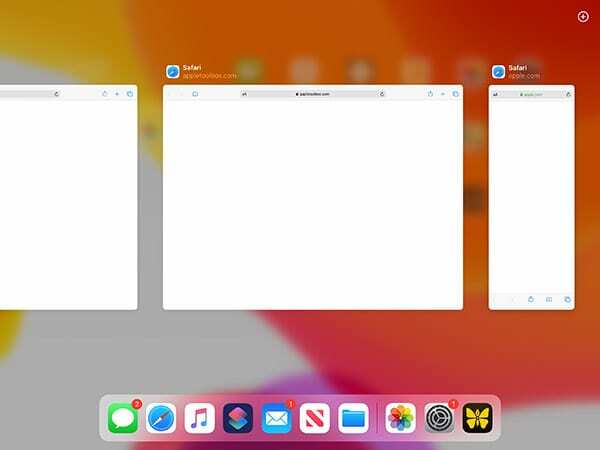
iPadOS-ში თქვენი ყველა ღია სამუშაო სივრცის მართვაში დასახმარებლად, Apple-მა ასევე დაამატა მცირე ფუნქცია სახელწოდებით App Exposé.
ძირითადად, ფუნქცია სწრაფად გაჩვენებთ ერთი აპის ყველა ღია ინსტანციას - თუნდაც ისინი ცალკე სამუშაო სივრცეში იყოს.
ამით განსხვავდება ის iPad-ის სტანდარტული მრავალფუნქციური პანისგან, რომელიც გააქტიურებულია Home ღილაკზე ორჯერ დაწკაპუნებით ან ჟესტების ზოლის ქვედა მხრიდან ზევით გადაფურცლით.
მრავალ დავალების შესრულების პანელი გიჩვენებთ სრულ სამუშაო სივრცეებს, ხოლო App Exposé მხოლოდ აპლიკაციის ღია ფანჯრებს გაჩვენებთ.
App Exposé გააქტიურებულია აპის ხატულაზე დაჭერით. ახალი მენიუ უნდა გამოჩნდეს - შეეხეთ ყველა Windows-ის ჩვენებას App Exposé-ის გამოსაჩენად.
რა არის ახალი iPadOS ტექსტური ჟესტები
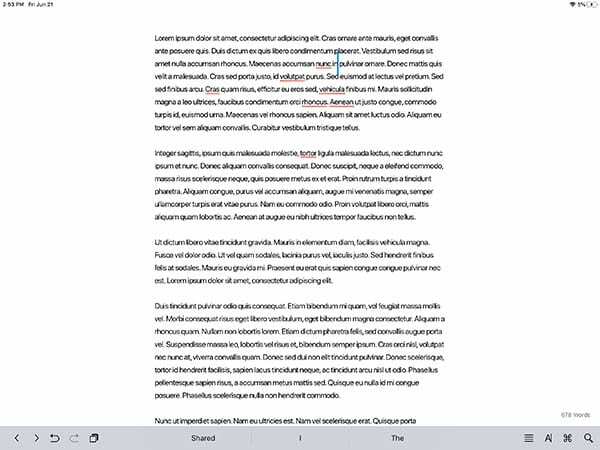
iPadOS-ის ზოგიერთი უფრო დიდი ცვლილება დაკავშირებულია ტექსტთან. Apple-მა განაახლეს და დახვეწა iPad-ზე ტექსტთან მუშაობის პროცესი.
ამისათვის Apple-მა წარმოადგინა ახალი ჟესტები. ზოგიერთი მათგანი ეხება სწრაფ ტექსტურ ბრძანებებს - როგორიცაა კოპირება და ჩასმა - ზოგი კი აადვილებს კურსორის სწრაფად განთავსებას.
- ასარჩევად, უბრალოდ შეეხეთ და გადაათრიეთ კურსორი სადმე, რომ სწრაფად მოათავსოთ იგი ზუსტი სიზუსტით.
- ორჯერ შეეხეთრომ სწრაფად აირჩიეთ სიტყვა. სამმაგი შეხება სწრაფად ასარჩევად ა სასჯელი. ოთხჯერ შეეხეთ ტექსტის არჩევანს არჩევა მთელი აბზაცი.
- გადაიტანეთ თითი ტექსტზე. ეს სწრაფად შეარჩევს ტექსტის ბლოკს.
- სამი თითით მოჭერა. ეს დააკოპირებს არჩეულ ტექსტს.
- სამი თითის ვარდნა. ეს სწრაფად ჩასვებს ტექსტს iPadOS ბუფერში.
მიუხედავად იმისა, რომ მათ შეიძლება გარკვეული შეგუება დასჭირდეს, ტექსტზე დაფუძნებულმა ამ ჟესტებმა დიდი გზა უნდა გაიაროს წერისა და ტექსტის რედაქტირებისკენ. უფრო ადვილია iPad-ზე.
ანალოგიურად, ახლა თქვენ ასევე შეგიძლიათ აკრიფოთ QuickPath-ის გამოყენებით iOS 13-ში და iPad OS-ში. ეს ნიშნავს, რომ შეგიძლიათ შეეხოთ ასოს და სწრაფად გადაათრიოთ თითი კლავიატურაზე, რათა სწრაფად აკრიფოთ შეტყობინებები.
3D Touch ალტერნატივა
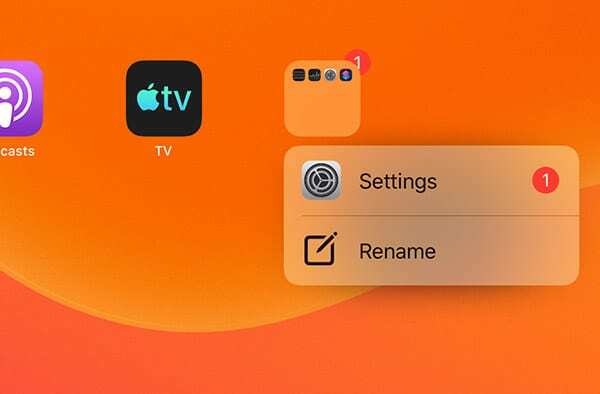
iOS 13-სა და iPadOS-ში Apple-მა ძირითადად 3D Touch-ის სიკვდილის ზარი გაისმა. ფუნქცია დარჩება უახლოეს მომავალში, მაგრამ Apple უკვე მისი მოშორების პროცესშია.
ეს იმიტომ ხდება, რომ iOS 13-სა და iPadOS-ში ხანგრძლივი დაჭერა მომხმარებლებს საშუალებას მისცემს გაააქტიურონ მრავალი ფუნქცია, რომლებიც ოდესღაც 3D Touch-ის ექსკლუზივი იყო.
სწრაფი მოქმედებების მენიუ და Peek ფუნქცია ახლა შეიძლება გააქტიურდეს ხანგრძლივი დაჭერით. ეს არ არის 3D Touch-ის სრულყოფილი ანალოგი, მაგრამ მან უნდა მოიტანოს 3D Touch-ის მსგავსი ფუნქციები მრავალფეროვან მოწყობილობებში.
მაუსის მხარდაჭერა მოდის თქვენს iPad-ზე
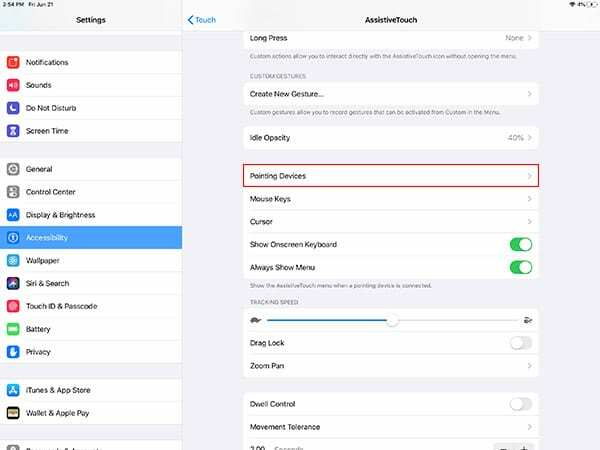
iPadOS ასევე შეიცავს სადენიანი და Bluetooth მაუსების მხარდაჭერას, თუმცა, ალბათ, არა ისე, როგორც თქვენ ფიქრობთ.
მაუსის მხარდაჭერა iPadOS-ში რეალურად არის ხელმისაწვდომობა თვისება. სინამდვილეში, ეს არის AssistiveTouch ფუნქციის გაფართოება.
ამის გამო, თქვენ არ უნდა ელოდოთ მაუსის სრულფასოვან გამოცდილებას ტრადიციული კურსორით. iPadOS კურსორი განკუთვნილია თითის ზომისა და მისი შეხების იმიტაციისთვის.
მაუსის წვერი - თუ იყენებთ iOS 13-ს და მაუსს, იმის ნაცვლად, რომ მოგიწიოთ სახლის ზოლის გადაადგილება, შეგიძლიათ დააჭიროთ iPad-ის ერთ-ერთ ქვედა კუთხეს მაუსით, ის იმოქმედებს როგორც მალსახმობი სახლში წასასვლელად.
მაგრამ ის იქ არის, თუ გსურთ მისი გამოყენება. მაუსის მხარდაჭერა გააქტიურებულია პარამეტრები —> ხელმისაწვდომობა —> შეხება —> AssistiveTouch —> საჩვენებელი მოწყობილობები.
ვიმედოვნებთ, რომ სიამოვნებით სცადეთ ახალი ჟესტები თქვენს iPad-ზე ახალი iPadOS-ით. რა არის რამდენიმე ახალი მახასიათებელი, რომლითაც აღფრთოვანებული ხართ? გთხოვთ შეგვატყობინოთ ქვემოთ მოცემულ კომენტარებში.

მაიკი არის თავისუფალი ჟურნალისტი სან დიეგოდან, კალიფორნია.
მიუხედავად იმისა, რომ ის ძირითადად აშუქებს Apple-ს და სამომხმარებლო ტექნოლოგიას, მას აქვს წარსული გამოცდილება, წერდა საზოგადოებრივ უსაფრთხოებას, ადგილობრივ ხელისუფლებას და განათლებას სხვადასხვა პუბლიკაციებისთვის.
მას საკმაოდ ბევრი ქუდი ეხურა ჟურნალისტიკის სფეროში, მათ შორის მწერალი, რედაქტორი და ახალი ამბების დიზაინერი.